האם המחשב שלך האט לאחר עדכון Windows 10?
השימוש ביחידת עיבוד מרכזית (CPU) הוא גבוה במיוחד - עד 10% או אפילו 99% שימוש במנהל המשימות ב-Windows 100.ווינדוס 100 קופא ואפילו לא מגיב ללחיצות עכבר בעת ההפעלה עקב שימוש גבוה במעבד ב-10%?
Windows 10ישנן סיבות אפשריות רבותשימוש גבוה במעבדהבעיה.זה יכול להיות תהליך הפעלת רקע, בעיית אי תאימות למנהלי התקנים, שגיאת רישום, שגיאת עדכון של Windows או זיהום בווירוס תוכנות זדוניות ועוד רבים נוספים.
ללא קשר למה שגורם לבעיה, אם יש לך בעיות ביצועים עקב שימוש גבוה במעבד/זיכרון,מצא כאן תיקונים מהירים ושיטות מלאות כדי לתקן לחלוטין שימוש גבוה במעבד.
שימוש גבוה במעבד Windows 10
בעיקרון, על ידי התרחקות מיישומים תובעניים, אתה יכול להימנע מלגזול הרבה מעבד או זיכרון.עם זאת, עקב שגיאות בתהליך, השימוש במעבד יכול לפעמים לצאת משליטה.עקוב אחר הפתרונות המפורטים להלן כדי להפחית את השימוש במעבד ב-Windows 10.
השבת אפליקציות ושירותי הפעלה
לאחר הפעלת המחשב, יישומים ושירותים שונים מתחילים לרוץ ברקע.ומניעת הפעלת יישומים ושירותים אלה בעת ההפעלה לא רק מפחיתה את השימוש במשאבי המערכת, אלא גם מייעלת את ביצועי Windows 10.
- פתח את מנהל המשימות ועבור אל "סטארט - אפ"לשונית
- כל יישומי ההפעלה והשפעתם על המעבד והזיכרון יופיעו כאן.
- כדי להשבית יישום או שירות, לחץ לחיצה ימנית על היישום ובחר השבת.
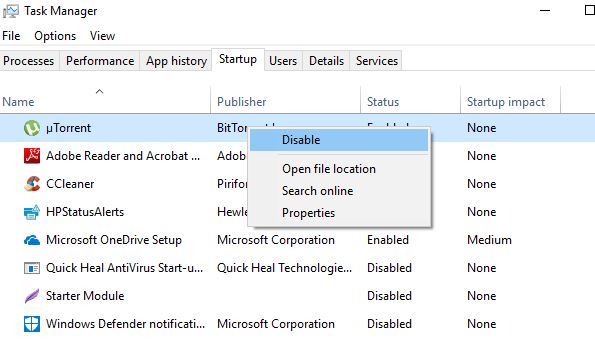
כמו כן, בצע את השלבים שלהלן כדי להשבית אפליקציות הפועלות ברקע
- הקש על מקש Windows + I כדי לפתוח את אפליקציית ההגדרות,
- לחץ על פרטיות ולאחר מכן לחץ על אפליקציות רקע
- כבה את "תן לאפליקציה לרוץ ברקע" כאן,
בדוק אם יש הדבקה בתוכנה זדונית וירוס
נוכחותם של וירוסים או תוכנות זדוניות היא בדיוק אחד הגורמים הגדולים ביותר להאטת מערכת ולבעיות דליפת זיכרון.כאשר תוכניות זדוניות מסוימות מופיעות במנהל המשימות תחת השמות המוכרים "Cortana.exe" או "Runtime Broker", הן צורכות רוחב פס של CPU ו-GPU למטרות שונות (לדוגמה, כריית מטבעות קריפטוגרפיים).בצע סריקת מערכת מלאה עם יישום האנטי-וירוס או האנטי-זדוני המעודכן העדכני ביותר כדי להסיר זיהומים של תוכנות זדוניות, ולאחר מכן הפעל מחדש את המחשב כדי להיפטר מכל זיהומים.
עדכן דרייבר
באופן דומה, מנהל התקן הוא תוכנית השולטת במכשיר ספציפי המחובר ללוח האם.עדכון מנהלי התקנים יכול להסיר בעיות תאימות או באגים שגורמים לשימוש מוגבר ב-CPU.
- פתח את תפריט ההתחלה ולאחר מכן פתח את ההגדרות.
- לחץ על עדכון ואבטחה ולאחר מכן לחץ על הלחצן בדוק אם קיימים עדכונים.
- זה יעדכן מנהלי התקנים קריטיים.
יצרני כרטיסי מסך מציעים גם כלי עזר (כגון NVIDIA GeForce Experience עבור GPUs) שיכולים לשפר את הביצועים הכוללים.
התקן מחדש את מנהל ההתקן
אתה יכול גם לבקר באתר האינטרנט של יצרן המכשיר כדי להוריד את הגרסה העדכנית ביותר של תוכנת מנהל ההתקן.לאחר מכן בצע את השלבים שלהלן כדי להתקין מחדש את הגרסה האחרונה של מנהל ההתקן.
- הקש על מקש Windows + R, הקלדdevmgmt.msc, ולאחר מכן לחץ על אישור.
- פעולה זו תפתח את מנהל ההתקנים ותציג רשימה של כל מנהלי ההתקנים המותקנים
- מנהל התקן תצוגה מורחב (לדוגמה, אנו מתקינים מחדש את מנהל ההתקן של התצוגה)
- לחץ לחיצה ימנית על מנהל ההתקן לתצוגה (גרפיקה) המותקן ובחר הסר התקן,
- לחץ על הסר שוב כשתתבקש לאשר ולהפעיל מחדש את המחשב כדי להשלים את התהליך,
- לאחר שתסיים, התקן את מנהל ההתקן שהורד מאתר היצרן.
הפעל מחדש את המארח של ספק ה-WMI
אם אתה מבחין בשימוש גבוה ב-CPU מתהליך ה-WMI Provider Host (הידוע גם בשם Windows Management Instrumentation או WmiPrvSE.exe) במנהל המשימות, הפעלה מחדש של ה-WMI Provider Host פותר את הבעיה.
- הקש על מקש Windows + R, הקלדservices.msc, ולאחר מכן לחץ על אישור.
- פעולה זו תפתח את מסוף שירותי Windows,
- גלול למטה ומצא שירותיםמכשור ניהול Windows, לחץ עליו באמצעות לחצן העכבר הימני ובחר הפעל מחדש.
- שוב מצא את השם "ניהול אפליקציות"לְשָׁרֵת, ולאחר מכן לחץ עליו באמצעות לחצן העכבר הימני ובחר הפעל מחדש.
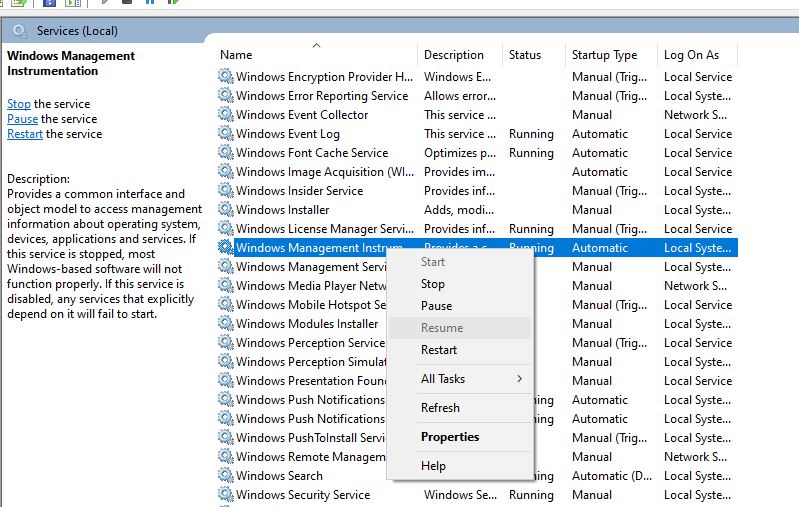
האם Svchost.exe גורם לשימוש גבוה במעבד?
אם אתה מבחין במנהל המשימה ששירות בשם Svchost.exe גורם לשימוש גבוה במעבד, עבור אל לוח הבקרה > מרכז הרשת והשיתוף ולחץ על שנה הגדרות שיתוף מתקדמות.כאן, בחר "כבה גילוי רשת".
עבור אל הגדרות > עדכון ואבטחה > Windows Update שוב, לחץ על אפשרויות מתקדמות ולאחר מכן לחץ על אופטימיזציה של משלוח ולאחר מכן לחץ שוב על אפשרויות מתקדמות.
Windows Search Indexer גורם ליותר מדי מעבד?
אם אתה מגלה ששירות בשם Windows Search Indexer גורם לשימוש גבוה ב-CPU ב-Windows 10, עליך להפעיל מחדש את שירות החיפוש של Windows, אנא צמצם את כמות הנתונים שנוספו לאינדקס כדי לפתור בעיה זו.
הפעל מחדש את שירות החיפוש של Windows
- הקש על מקש Windows + סוג Rservices.msc, ולאחר מכן לחץ על אישור.
- פעולה זו תפתח את מסוף שירותי Windows, גלול למטה ומצא את שירות החיפוש של Windows,
- לחץ לחיצה ימנית על שירות החיפוש של Windows ובחר הפעל מחדש.
הפחת את כמות נתוני האינדקס
- חפש ובחר "אפשרויות אינדקס" בתפריט ההתחלה,
- לחץ על הלחצן שנה כדי לפתוח את חלון מיקומי אינדקס.
- לחץ על החץ ליד כונן C: כדי להרחיב את התיקיות שלו.כעת תוכל לבטל את הסימון של תיבות סימון מסוימות כדי להסיר מיקומי אינדקס
- כעת לחץ על אישור וסגור כדי לשמור את השינויים שלך.
איחוי הכונן
דרך נוספת לתקן שימוש גבוה במעבד וזיכרון ב-Windows 10 היא להפוך את הכונן הקשיח של המחשב שלך ליעיל יותר.אתה יכול לעשות זאת על ידי איחוי כונני המחשב שלך.
- כדי להתחיל באיחוי הכונן, הקש על Windows + R, הקלדdfrgui, ולאחר מכן לחץ על אישור,
- זה יפתח את החלון "Optimize Drive".
- לאחר מכן תוכל לבחור את הכונן לאיחוי.
- כדי להתחיל את התהליך, לחץ על ניתוח וזה יגיד לך אם יש לאחות את הכונן שלך.
התאם את הרישום של Windows
עדיין זקוק לעזרה בוא נצבט את רישום Windows כדי לתקן בעיית שימוש במעבד זיכרון גבוה ב-Windows 10.
- הקש על מקש Windows + R, הקלד regedit ולחץ על אישור,
- עבור אל "HKEY_LOCAL_MACHINESYSTEMCurrentControlSetControlSession Manager Management Memory Management"
- להדליק" ClearPageFileAtShutDown " ושנה את הערך שלו ל-1 כפי שמוצג בתמונה למטה
- לאתחל את המחשב
האם אחד מהפתרונות הללו עזר עם שימוש גבוה ב-CPU של Windows 10 ובעיות של 100% שימוש בדיסק?ספר לנו בתגובות למטה.

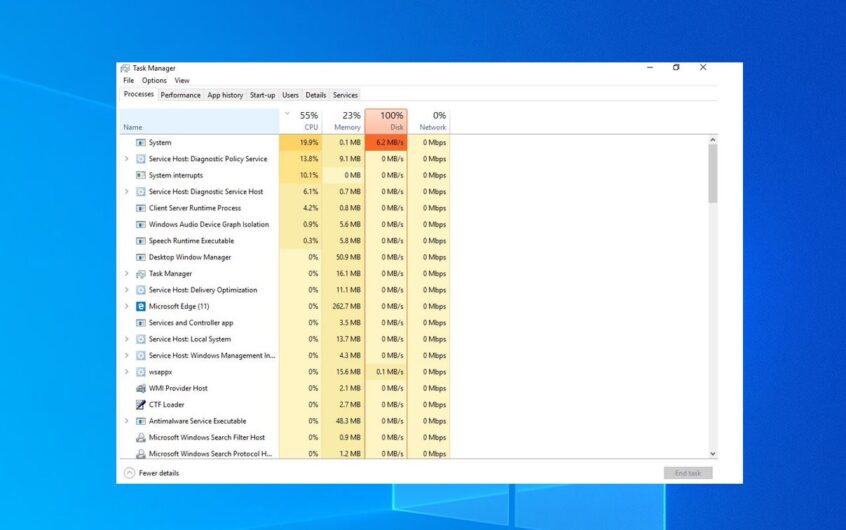
![[תוקן] Microsoft Store לא יכולה להוריד אפליקציות ומשחקים](https://oktechmasters.org/wp-content/uploads/2022/03/30606-Fix-Cant-Download-from-Microsoft-Store.jpg)
![[תוקן] Microsoft Store לא יכול להוריד ולהתקין אפליקציות](https://oktechmasters.org/wp-content/uploads/2022/03/30555-Fix-Microsoft-Store-Not-Installing-Apps.jpg)

